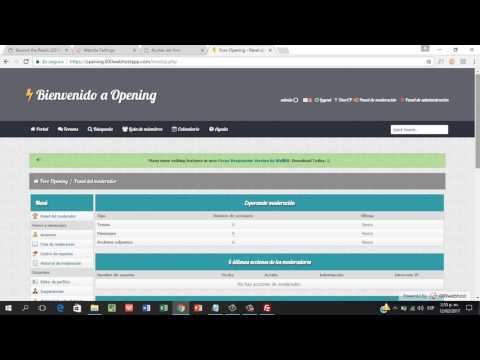Si no le gustan sus opciones actuales entre iCloud Drive o Google Drive para crear copias de seguridad que se almacenan en la nube, puede probar IDrive. Este wikiHow te enseñará cómo instalar IDrive. Antes de que pueda instalar la computadora o el cliente móvil, deberá crear una cuenta en un navegador web.
Pasos
Parte 1 de 2: Crear una cuenta

Paso 1. Vaya a
Puede utilizar cualquier navegador web para crear una cuenta con IDrive.

Paso 2. Haga clic en Registrarse
Esto se encuentra en la esquina superior derecha de la página de su navegador. Si tiene una cuenta IDrive, puede hacer clic en Registrarse y omita esta parte sobre cómo crear una cuenta.

Paso 3. Complete los campos obligatorios
Ingrese su nombre y apellido, su dirección de correo electrónico, la contraseña que desea usar para este sitio web y su número de teléfono.

Paso 4. Haga clic para elegir un plan
El círculo junto al plan que ha elegido se llenará de azul para indicar que lo ha elegido.
Puede elegir planes con diferente espacio de almacenamiento para uso comercial o personal. Los planes comerciales de IDrive son más caros, pero ofrecen más espacio de almacenamiento

Paso 5. Complete los campos obligatorios
Ingrese su información de pago como su número de tarjeta, el CVV, la fecha de vencimiento, la dirección de facturación y el código postal.

Paso 6. Haga clic para marcar la casilla junto a "Acepto …"
El formulario no se enviará ni continuará en la página siguiente si no ha marcado esta casilla.

Paso 7. Haga clic en Crear mi cuenta
Verá esto centrado en la parte inferior del formulario.

Paso 8. Elija cualquiera de las opciones clave
Puede utilizar la clave de cifrado IDrive predeterminada o una privada. Sin embargo, si pierde su clave de cifrado privada, IDrive no podrá recuperarla por usted y posiblemente perderá toda la información almacenada en IDrive.
Hacer clic Continuar para proceder. IDrive debería comenzar a descargarse automáticamente.
Parte 2 de 2: Instalación de IDrive

Paso 1. Vaya a https://www.idrive.com/online-backup-download en un navegador web
Si está utilizando un dispositivo móvil Android o iPhone, puede instalar IDrive desde su tienda de aplicaciones (Google Play para Android y App Store para iOS).

Paso 2. Haga clic en la descarga que desee
Elija la descarga adecuada para su sistema operativo. Su administrador de archivos debería abrirse cuando se descargue el archivo de instalación.
Guarde el archivo para continuar

Paso 3. Navegue y haga doble clic en el archivo descargado
Algunos navegadores web le enviarán una notificación cuando hayan terminado de descargar un archivo, pero si no ve esto, lo más probable es que pueda encontrar el archivo descargado en la carpeta Descargas de su administrador de archivos.

Paso 4. Siga las instrucciones en pantalla para instalar IDrive
Se le guiará a través de un asistente de instalación o deberá arrastrar y soltar el icono de la aplicación desde la carpeta descargada a la carpeta Aplicaciones en el Finder.

Paso 5. Abra IDrive
Encontrará este software en su menú Inicio en "Agregado recientemente", en su escritorio o en su administrador de archivos. Una vez que abra IDrive, debe iniciar sesión para comenzar a usar el cliente.